
WhatsAppで最もよく使用される機能のXNUMXつは、 写真の送受信 . マルチメディア ファイルを共有することは、家族や友人の間で日常的に行われていますが、 彼らがあなたに送った写真がギャラリーに保存されていない場合はどうなりますか? これは、構成の問題に関連している可能性があるバグです。 ただし、他の理由を排除することはできません。
幸いなことに、WhatsApp は使いやすいアプリケーションです。 Android携帯のギャラリーに写真が表示されない , 心配しないでください! この記事では、アプリが正しく動作しない主な理由と、写真を再び楽しむのに役立つ解決策を紹介します。
WhatsApp メディアの可視性が有効になっていません
画像をギャラリーにダウンロードするには、WhatsApp メディアの可視性を有効にする必要があります . 設定を変更するには、すべての連絡先に対して有効にする方法と、個々の連絡先に対して有効にする方法の XNUMX つがあります。
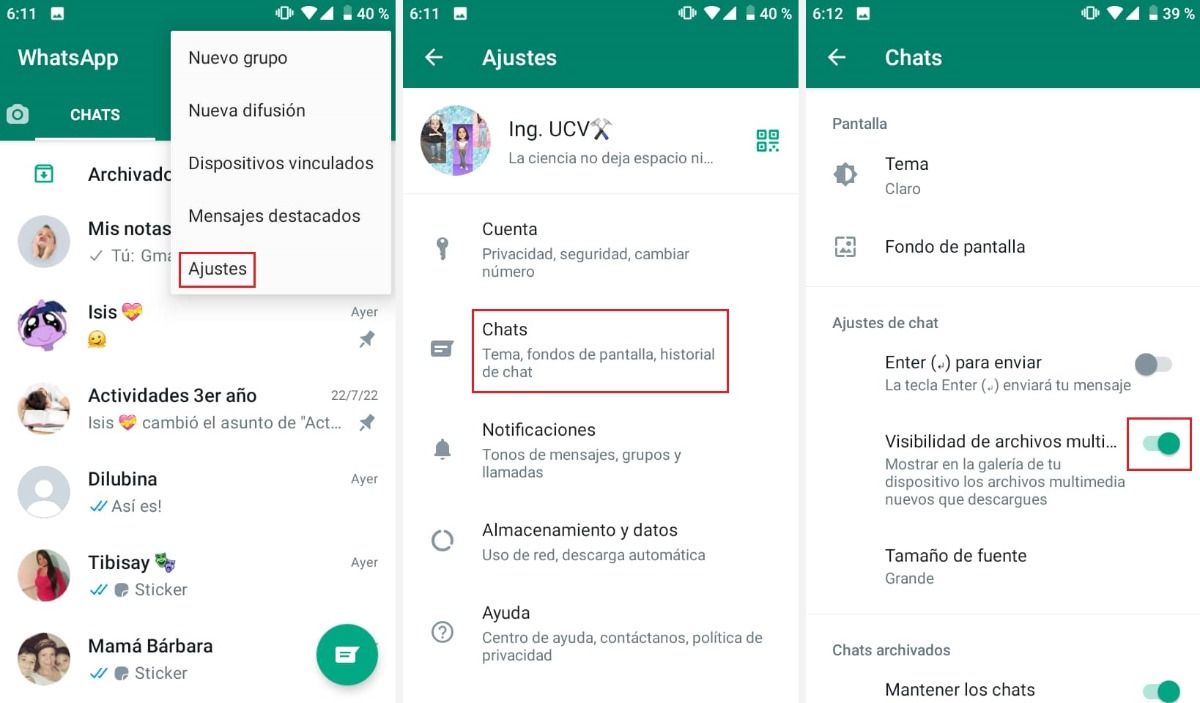
有効にしたい場合 すべての連絡先 次のことを行う必要があります。
- WhatsAppを開き、 XNUMXつのドットを押す 右上にあります。
- [設定] > [チャット] を選択します。
- メディア ファイルの可視性の下で、 スイッチをオンにします .
- これで、新しいファイルがギャラリーに表示されます。
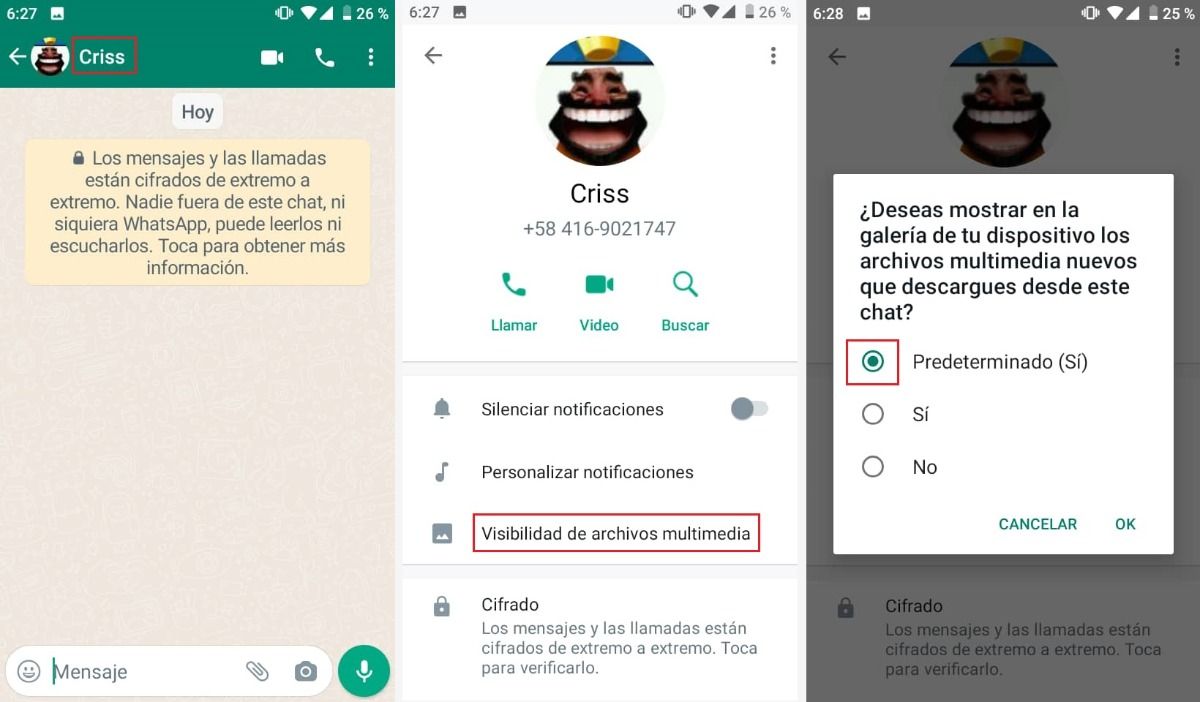
の可視性を有効にする 個人の連絡先 とても簡単です。
- チャットを開く 選択した連絡先の。
- 上部にある連絡先またはグループの名前をタップします。
- 「メディアファイルの可視性」をタップします。
- 「デフォルト(はい)」を選択し、「OK」を押します。
- これで、この特定の連絡先のファイルを ギャラリーで見た .
WhatsApp フォルダーには .nomedia ファイルがあります
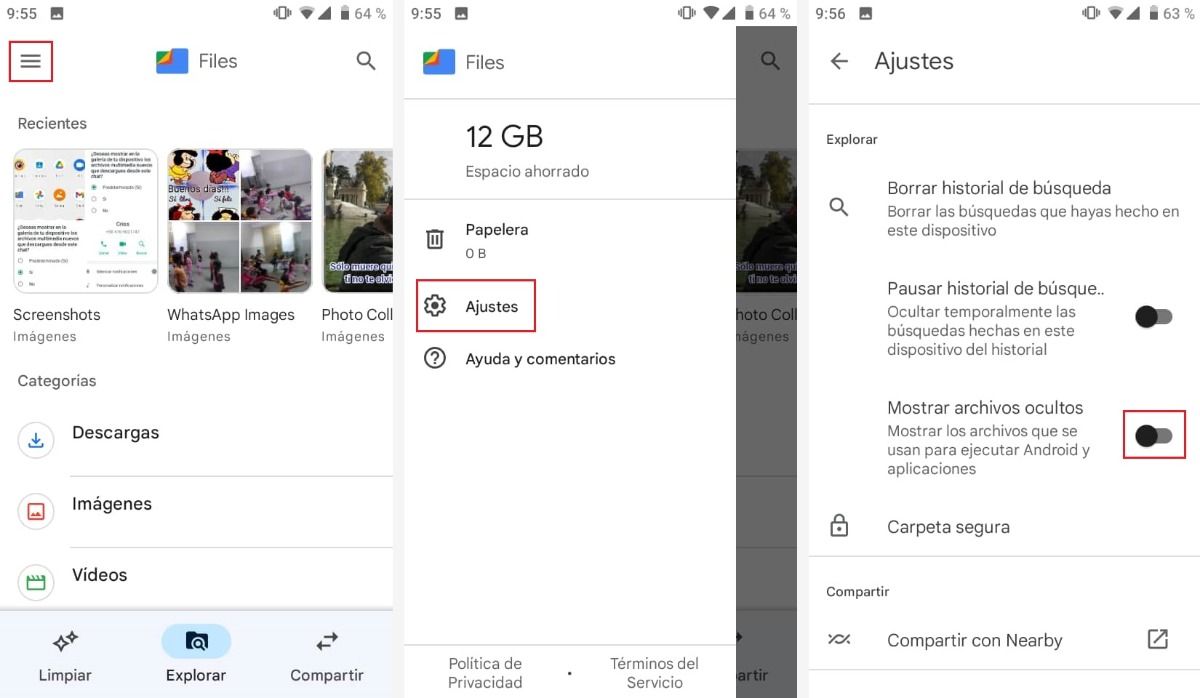
ギャラリーで写真を表示する別の方法は、 .nomedia ファイル ディレクトリで。 WhatsApp フォルダーにこのタイプのファイルが含まれている場合、写真は他のアプリケーションに表示されません。 したがって、次のように削除する必要があります。
- 携帯電話のファイル マネージャーを開きます。
- 3 つのバーを押します .
- 「設定」を選択し、「隠しファイルを表示する」オプションを有効にします。
- ここで、.nomedia ファイルを見つけるために、 内部記憶装置 スマートフォンの。
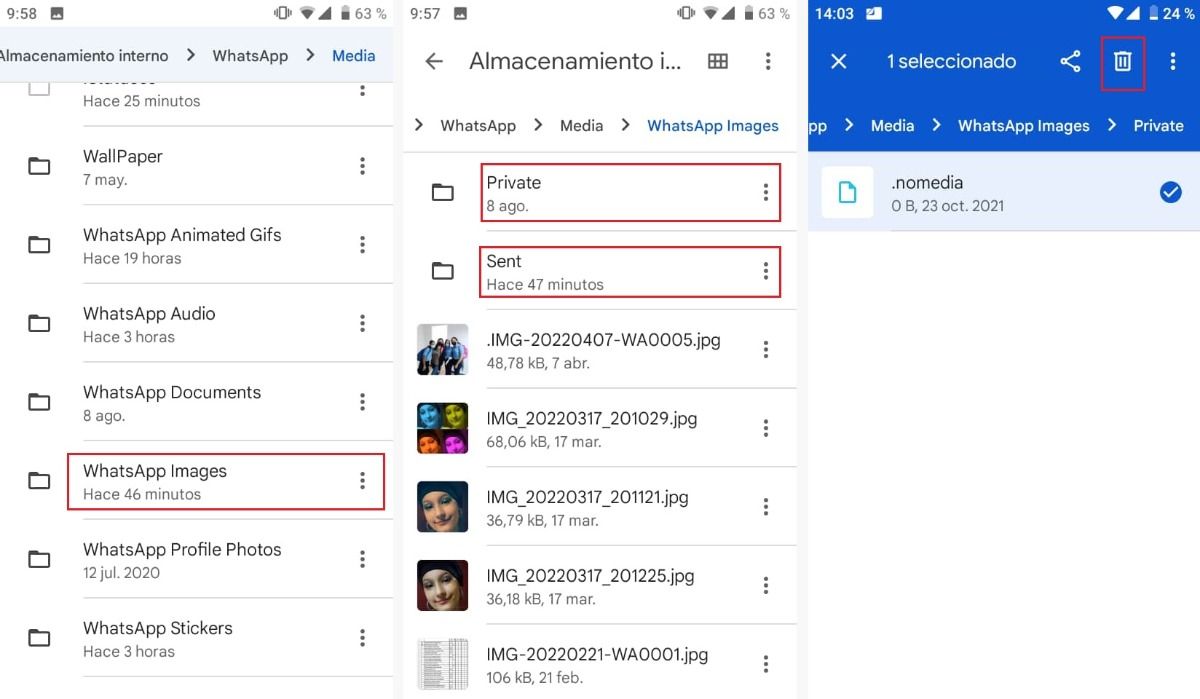
- 次に、[WhatsApp] > [メディア] > [WhatsApp 画像] をタップします。
- 「プライベートおよび送信済み」フォルダを開き、.nomedia ファイルをタップして、 ゴミ箱をタップして削除します .
フォト ギャラリーで WhatsApp の画像がインデックスに登録されていません
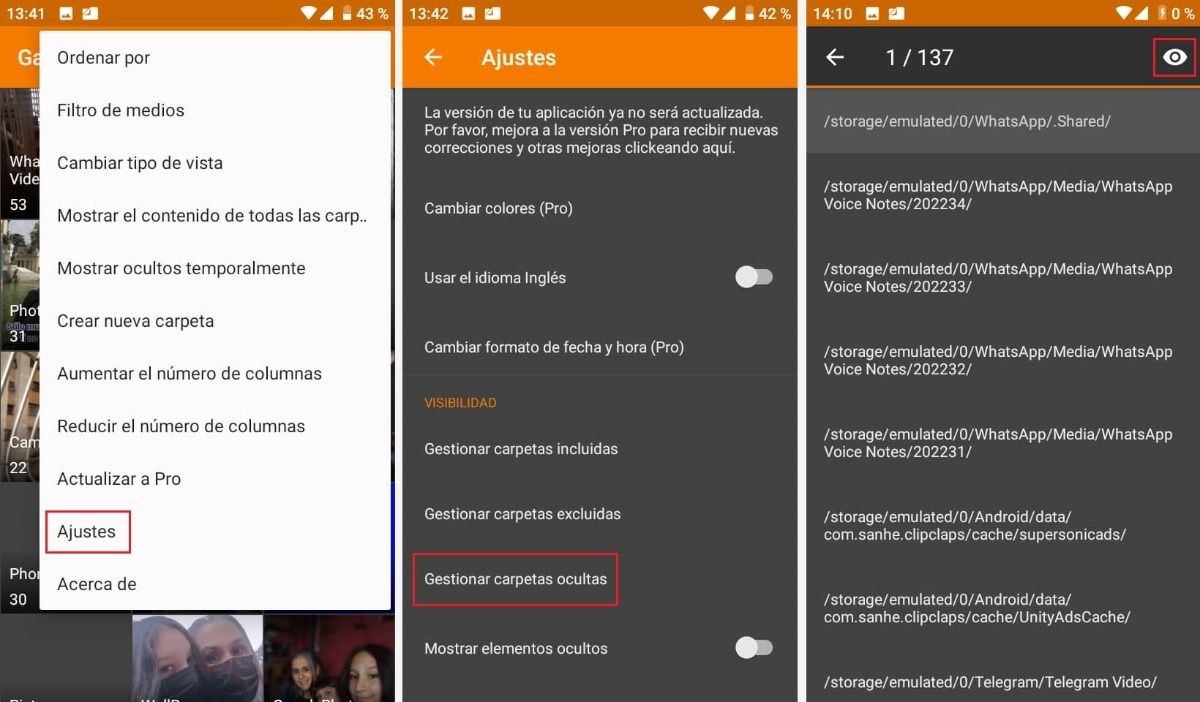
WhatsApp の会話で受け取った画像は、携帯電話のギャラリーのアルバムに保存されます。 もしあなたがそうするなら ギャラリーにアルバムが表示されない 、インデックスが作成されていないか、その場所を除外したことが原因です。 つまり、写真は保存されますが、非表示のままです。 この問題を解決するには、次の手順を実行します。
- 「ギャラリー」アプリケーションに入ります。
- XNUMXつをタップします 画面上部のドット。
- [設定] > [隠しフォルダーの管理] をタップします。
- 表示したいフォルダを長押しし、 目のアイコン .
- ギャラリーをご覧ください . 隠していたフォルダが表示されるようになりました!
WhatsApp にはストレージへのアクセス許可がありません
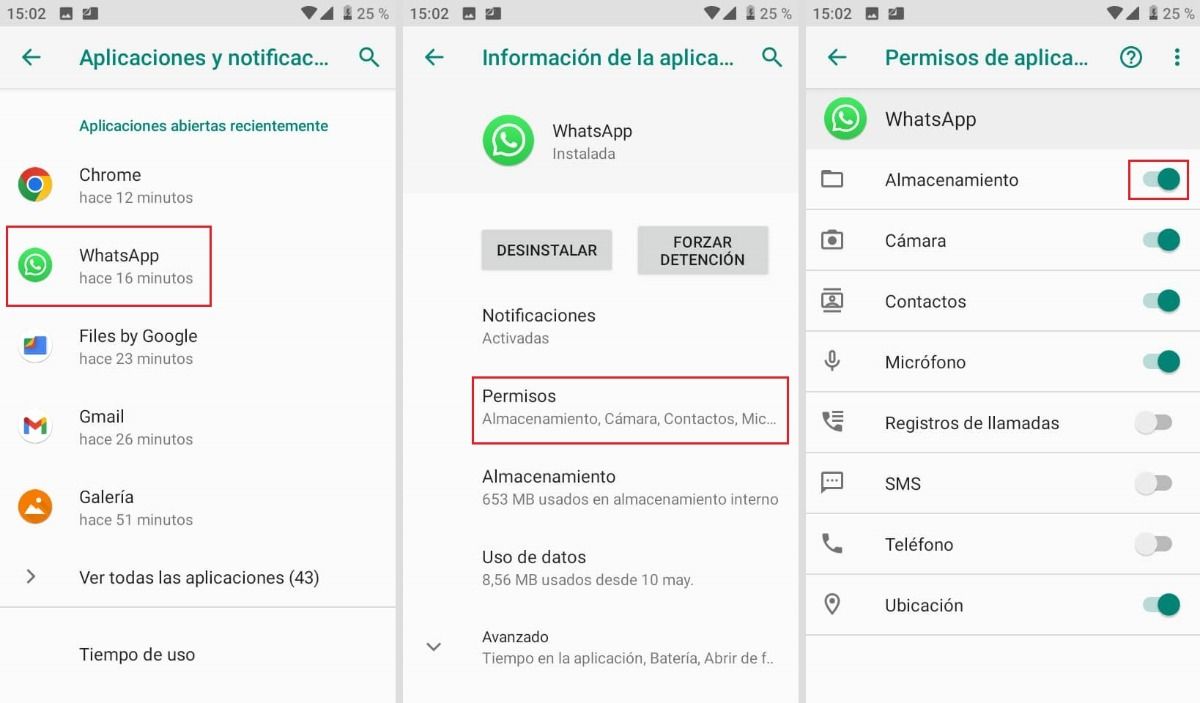
WhatsAppが送信された画像を保存しないもうXNUMXつの理由として考えられるのは、 アプリケーションにアクセス権がありません 内部記憶媒体に。 これらの場合、解決策は非常に簡単です。
- [設定] > [アプリと通知] > [WhatsApp] > [権限] をタップします。
- 「ストレージ」オプションを有効にします。
内部メモリがいっぱいです
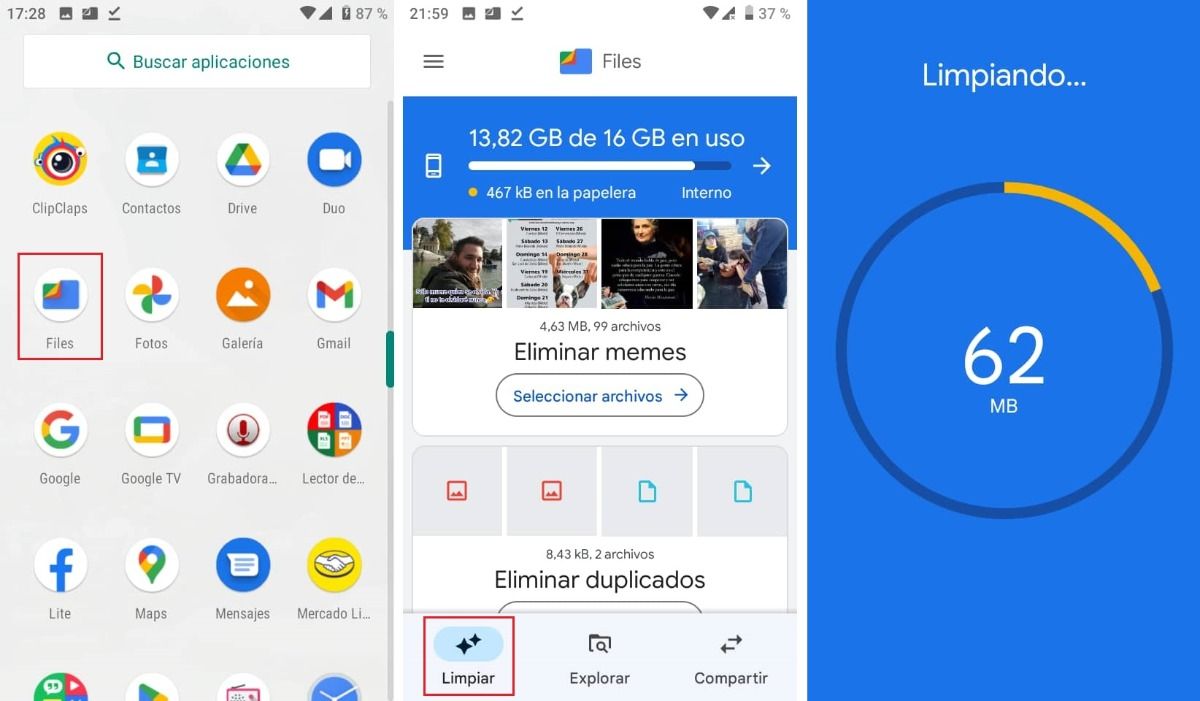
ストレージ容量が少ない携帯電話で WhatsApp の写真を保存できないことは珍しくありません。これが問題の原因である可能性があります。 これを確認するには、まず、 メモリがいっぱいかどうかを確認する . 通常、モバイル デバイスは、ストレージが少なくなると通知します。
不要なアプリやファイルを削除すると、空き容量が増えます。 これにより、WhatsApp の写真を Android デバイスのギャラリーに保存することができます。 これを行うには、次のような Android ファイル マネージャーを使用できます。 Googleファイル .
- Video Cloud Studioで ファイルマネージャ .
- 「クリーン」タブをクリックします。
- 選択して 使用しなくなったファイルを削除する など: 複製、ミーム、古いスクリーンショット、ぼやけた写真など。
- アプリケーションは、解放した量と利用可能なストレージ容量を表示します。
写真の自動ダウンロードが無効になっています
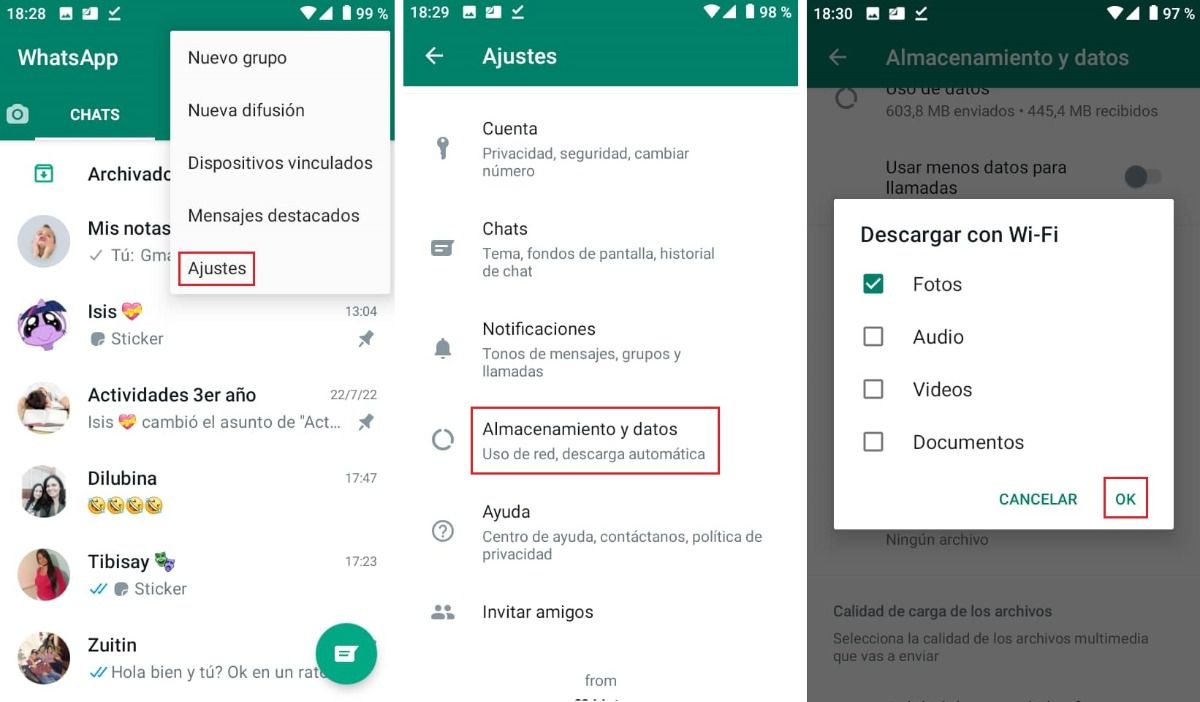
それでも写真がギャラリーに表示されない場合は、 画像の自動ダウンロード WhatsAppでは無効になっています。 多くのユーザーは、この機能を無効にして、データの消費を避け、ストレージ スペースを節約しています。 代わりに、必要な写真だけをデバイスにダウンロードします。 幸いなことに、自動ダウンロードの有効化は数秒かかる簡単なプロセスです。
- モバイル デバイスで WhatsApp アプリを開きます。
- XNUMXつのドットを押す WhatsApp設定にアクセスします。
- 「ストレージとデータ」をタップ。
- 「モバイルデータでダウンロード」と「WiFiでダウンロード」を選択します。
- 「写真」ボックスにチェックを入れる そして「OK」を押します。
時代遅れのwhatsapp
古いバージョンのアプリでは、写真の保存に問題が発生する可能性があります。 WhatsApp を最新バージョンに更新する 通常、これらのタイプのバグを取り除く方法です。 したがって、最初に行う必要があるのは、Android で Play ストアを開いて、WhatsApp の更新が必要かどうかを確認することです。
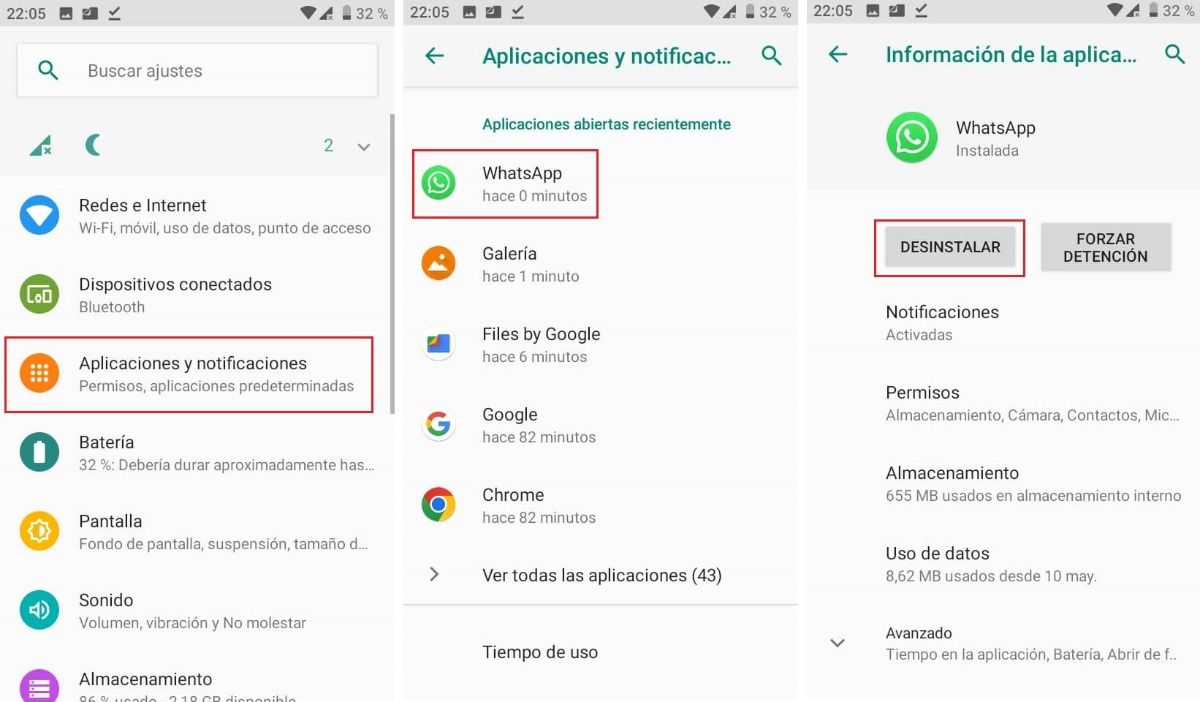
アプリケーションの更新がうまくいかない場合は、最後の手段として使用できます WhatsAppを再インストールする . これを行うには、まずアプリをアンインストールする必要があります。 ただし、最初にメッセージ、ファイルなどの WhatsApp バックアップを作成することを忘れないでください。 アプリをアンインストールするには、次の手順を実行します。
- スマートフォンの画面に移動します 「設定」を押します。
- [アプリと通知] > [WhatsApp] をタップします。
- アプリケーション情報に入ったら、「アンインストール」をタップします。
- 再度インストールするには、 Playストア 「インストール」を押して電話番号を登録し、以前に作成したバックアップを復元します。
現在、WhatsApp のようなアプリケーションは生活に欠かせないものになっています。 人々はこのメディアを通じて、距離に関係なく写真、ビデオ、メッセージを共有します。 したがって、モバイル デバイスに保存されている画像が見つからないことは、大きな災難になる可能性があります。 でも、あなたの場合は、 心配しないでください! あなたはすでにすべての解決策を持っています もう一度ギャラリーに写真を保存します .
